DVD-Dateien können nicht abgespielt werden? Installieren Sie einfach den DVD-Decoder oder -Konverter, um das Problem zu beheben
Anders als bei herkömmlichen Mediendateien ist das Abspielen von DVDs keine leichte Aufgabe. Obwohl Sie Windows DVD Player unter Windows 10 für $15 kaufen oder DVD-Decoder für Windows Media Player installieren, können Sie aus diesen oder diesen Gründen möglicherweise immer noch keine reibungslose DVD-Wiedergabe erhalten. Zum Beispiel können der inkompatible DVD-Regionalcode, der digitale Kopierschutz, das nicht funktionierende optische DVD-Laufwerk und viele andere unerwartete Dinge dazu führen, dass DVD nicht gelesen, abgespielt oder dekodiert wird. Ist es notwendig, Dritte herunterzuladen DVD-Decoder für Windows Media Player 11 und frühere Versionen? Sie können hier 2 praktikable Lösungen erhalten.


Teil 1: Gründe dafür, dass DVD nicht dekodiert oder abgespielt wird
Disc-Treiber werden von vielen Laptops und Desktops entfernt. Sie müssen ein externes DVD-Laufwerk verwenden, um DVDs zu lesen. Es ist unpraktisch, DVD-Filme anzusehen. In den meisten Fällen neigen die Leute dazu, DVDs zu rippen, um die digitalisierten Videos zu erhalten. So können Sie die DVD-Wiedergabe auf iPhone, Android, iPad und anderen tragbaren Geräten ohne HDMI und Wi-Fi direkt genießen. Was ist, wenn Sie die DVD auf Ihrem Computer immer noch nicht dekodieren können, obwohl sich auf Ihrem Computer ein DVD-Laufwerk befindet? Hier sind die möglichen Gründe, die Sie überprüfen können.
- Die DVD ist physisch zerkratzt oder beschädigt. Die DVD ist nicht abspielbar oder steckt in einer Schleife.
- Der veraltete oder beschädigte DVD-Treiber macht DVD unlesbar oder nicht konvertierbar.
- Sie müssen einen kompatiblen DVD-Decoder unter Windows 7 und anderen Betriebssystemen installieren. Dies ist der richtige Weg, um zu beheben, dass Windows Media Player die Datei nicht abspielen kann, weil der Codec nicht auf Ihrem Computer installiert ist.
- Das DVD-Laufwerk oder der DVD-Player verfügt über unterschiedliche Regionseinstellungen. Sie müssen einen region-freien DVD-Player verwenden oder einfach DVD in digitale Formate konvertieren.
- Die DVD-Verschlüsselung macht Ihre DVD nicht decodierbar.
Wenn Ihr DVD-Laufwerk andere DVDs lesen kann, die diese neu gekaufte DVD erwarten, müssen Sie die erforderlichen Codecs installieren, um DVD-Filme unter Windows 10 und früher zu dekodieren. Eine andere schnelle Lösung besteht darin, DVD-Inhalte mit zu extrahieren DVD auf MP4 rippen und andere gängige Formate. Sie können DVD-Videos mit jedem Videoplayer frei ansehen.
Teil 2: Erstellen Sie eine digitale Kopie einer DVD ohne DVD-Decoder (empfohlen)
Wie oben erwähnt, kann die inkompatible DVD-Decoder-App keine DVDs decodieren. Wenn Ihre DVD und Ihr DVD-Laufwerk in verschiedenen Ländern gekauft werden, führt der Regionsfehler dazu, dass die DVD während der Wiedergabe verrauscht und abgehackt wird. Sie können den Fehler "DVD kann nicht dekodiert werden" dauerhaft beheben Vidmore DVD Monster umwandeln DVD zu MKV, MP4, FLV, AVI und andere Formate mit 100% Originalqualität. Die gesamte DVD wird ohne Änderung in digitale Videodateien gerippt. Sie können wählen, ob Sie die gesamte DVD oder den Hauptfilm flexibel rippen möchten.
Darüber hinaus können Sie hinzufügen oder auswählen, welchen Untertitel oder welche Audiospur Sie zum DVD-Rippen mögen. Mit dem integrierten Video-Editor können Sie Videoeffekte zuschneiden, zusammenführen, Wasserzeichen hinzufügen und anpassen. Sie können die anpassbaren Funktionen und Einstellungen nicht von der DVD-Decoder-Software erhalten. Nach dem Konvertieren von DVD-Filmen muss kein interaktiver DVD-Decoder heruntergeladen werden, wenn das 32- oder 64-Bit-Limit berücksichtigt wird. Sie können DVD-Videos auf jedem Telefon, Tablet, Computer oder Player mit hoher audiovisueller Qualität wiedergeben.
- Konvertieren Sie kopiergeschützte DVDs in verschiedene Video- und Audioformate sowie in die gängigsten Geräte wie iPhone, iPad, Samsung, PS4, Apple TV, Xbox und mehr.
- Unterstützt den führenden DVD-Entschlüsselungsalgorithmus. Sie können sowohl alte als auch neue DVDs mit jeder Verschlüsselung entschlüsseln.
- Erstellen Sie eine 1: 1-DVD-Kopie, um DVD ohne Transcodierung in MPG, DVD-ISO und Ordner zu rippen.
- Unterstützt die Stapelkonvertierung mit 6x schnellerer Ripping-Geschwindigkeit.
- Arbeiten Sie mit Windows 10/8/7 / Vista / XP.
Schritt 1: Kostenloser Download Vidmore DVD Monster. Starten Sie das Programm nach der Installation. Legen Sie die DVD in das DVD-Laufwerk ein. Klicken DVD laden an der Spitze. Wählen Legen Sie eine DVD ein aus seiner Dropdown-Liste. Wählen Sie dann den Namen Ihrer DVD.

Schritt 2: Wenn Sie den Hauptfilm nur auf der Benutzeroberfläche sehen können, können Sie auf klicken Titel anzeigen / auswählen um auf alle DVD-Videos zuzugreifen. Vorschau und Auswahl des bestimmten DVD-Titels. Klicken OK bestätigen.

Schritt 3: Von dem Rip All to Liste können Sie alle Medienformate und die unterstützten Geräte erhalten. Sie können auswählen, mit welchem Gerät Sie DVD-Filme abspielen möchten. Oder Sie können aus zahlreichen HD- und SD-Videoformaten wählen.

Schritt 4: Klicken die Einstellungen zum Anpassen der Video- und Audioprofileinstellungen. Hier können Sie Videoqualität, Auflösung, Bildrate, Bitrate und mehr anpassen. Zum Schluss klicken Sie auf Alles zerreißen DVD in Video konvertieren.

Teil 3: Installieren Sie den DVD-Decoder für Windows Media Player
Um DVD mit Windows DVD Player oder Windows Media Player erfolgreich abzuspielen, können Sie einen DVD-Decoder installieren, um das Problem ebenfalls zu lösen. Um genauer zu sein, können Sie den empfohlenen DVD-Decoder für Windows 10/8/7 oder DVD-Decoder von Drittanbietern installieren.
Schritt 1: Führen Sie Windows Media Player aus. Wählen Optionen von dem Werkzeuge aufführen.
Schritt 2: Navigieren Sie zu Spieler Sektion. Vorher markieren Codecs automatisch herunterladen. Dann klick OK um das Fenster zu verlassen.
Schritt 3: Wenn Sie aufgefordert werden, den Codec zu installieren, bestätigen Sie einfach und klicken Sie auf Installieren.
Schritt 4: In dem Läuft gerade Klicken Sie mit der rechten Maustaste auf die DVD-Datei. Wählen Eigenschaften. Gehe zum Datei Sektion. Sie können die installierten Video- und Audio-Codecs sehen. Klicken OK weiter machen.
Schritt 5: Wenn ein Fehlermeldung Wird beim Abspielen einer DVD angezeigt, können Sie auf klicken Webhilfe gefolgt von Wmplugins Web um die zugehörigen Codecs zu installieren.
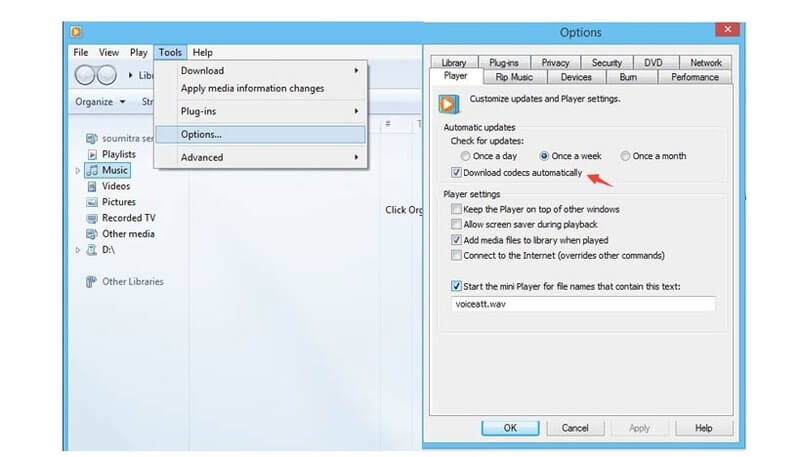
Jetzt können Sie DVD auf Ihrem Computer abspielen, um eine Überprüfung durchzuführen. Wenn das Problem mit der Nichtdecodierung der DVD weiterhin besteht, müssen Sie den Treiber aktualisieren oder stattdessen den DVD-Decoder eines Drittanbieters für Windows- und Mac-Software installieren.
Vseven DVD Decoder ist ein kostenloser DVD-Decoder für alle Windows-Benutzer. Sie können DVD-Dateien direkt auf dem PC abspielen oder DVDs ohne andere Programme in verschiedene Videoformate dekodieren. Sie können es derzeit auf download.cnet herunterladen.
VLC Media Player kann auch Ihr bester kostenloser DVD-Decoder sein. Es ist ein völlig kostenloser Open Source Media Player, der auf mehreren Plattformen verfügbar ist. Sie können spielen und Rippen Sie ungeschützte DVD-Filme mit VLC kostenlos. Bei diesen kommerziellen DVDs müssen Sie sich an einen professionellen DVD-Player oder Konverter wenden, um Hilfe zu erhalten.
Alles in allem kann Vidmore DVD Monster Ihnen helfen, kopiergeschützte DVD-Filme in digitale Dateien in Originalqualität umzuwandeln. Sie müssen sich keine Gedanken über DVD-Regionscodecs, Verschlüsselung und andere technische Probleme machen. Sie können DVD-Filme auf jedem Gerät ansehen, ohne die DVD-Decoder-Software zu installieren. Übrigens ist es eine gute Angewohnheit, DVDs für Backups zu konvertieren. Wenn Sie einen anderen kostenlosen kompatiblen DVD-Decoder für Mac und Windows haben, können Sie ihn unten aufschreiben oder sich an uns wenden.
 DVD to Plex - So kopieren und kopieren Sie DVD-Inhalte auf Plex Media Server
DVD to Plex - So kopieren und kopieren Sie DVD-Inhalte auf Plex Media Server Xbox One spielt keine DVD ab? Hier finden Sie alle praktikablen Methoden, die Sie ausführen können
Xbox One spielt keine DVD ab? Hier finden Sie alle praktikablen Methoden, die Sie ausführen können 7 Praktische Methoden, um zu beheben, dass Windows Media Player keine DVD abspielt
7 Praktische Methoden, um zu beheben, dass Windows Media Player keine DVD abspielt